发布日期: 2012-03-09 作者:韩博士 来源:http://www.jzjq.net
1、按“win键+R”打开运行,在输入框中,输入services.msc,点“确定”按钮,打开服务;
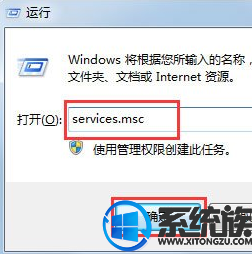
2、在服务窗口中,找到win search项,将服务的状态,配置为启动;
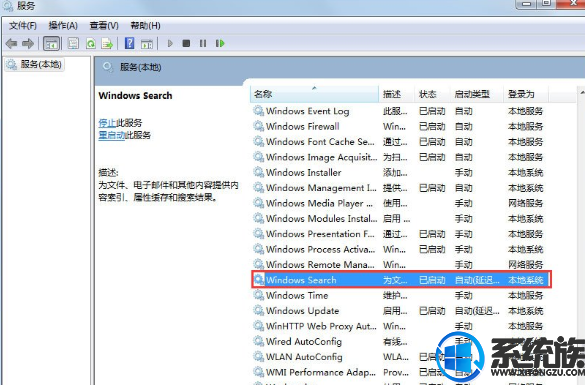
3、点屏幕左下方的开始按钮,点击“控制面板”;
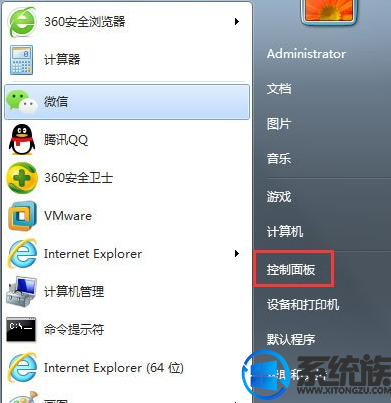
4、在“所有控制面板项”窗口中,点击“索引选项”;
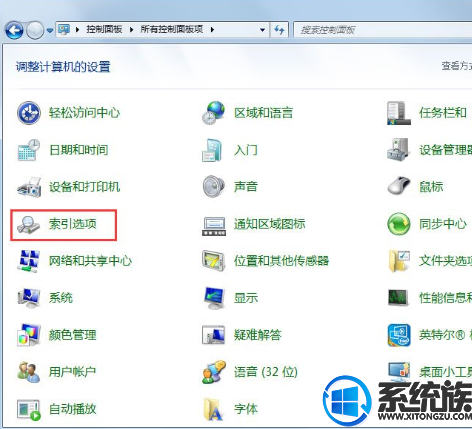
5、在“索引选项”窗口中,点击“修改”按钮;
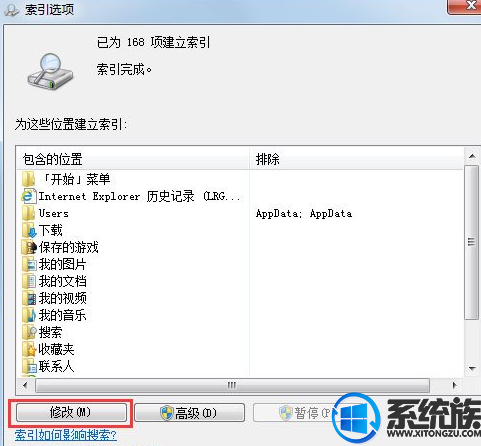
6、配置索引的位置,建议配置全部文件夹;
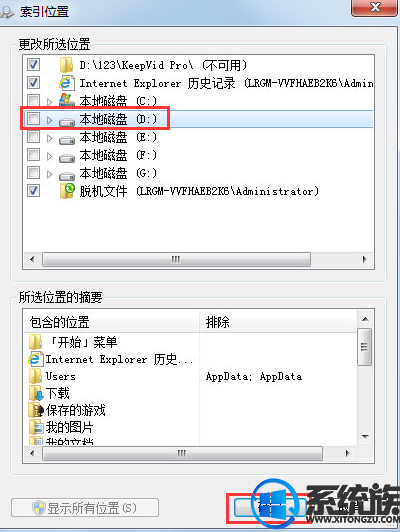
7、当文件夹中的文件,有了许多新建、删除、修改后,需要重建索引;
8、点击“高级”按钮,在弹出的窗口中,点击“重建”按钮。
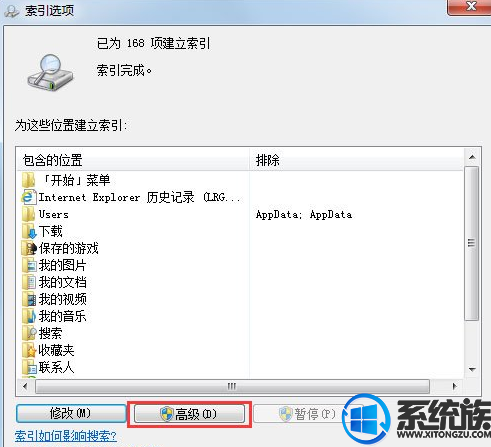
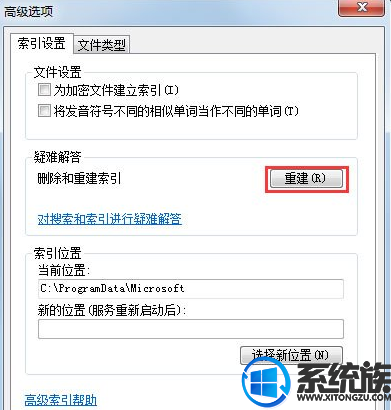
上述便是win10文件夹搜索不到文件如何处理的操作介绍了,小伙伴们可以根据上述的介绍,对win10系统文件夹搜索进行配置,就可以完海尔处理这个找不到文件的问题了,如何样?是不是感觉非常的容易呢?但愿本期的win10文件夹搜索不到文件如何处理的介绍可以给小伙伴们带来协助。